In der Anfangsphase der Beherrschung von Adobe Photoshop kann jedes unbedeutende Detail in Betäubung geraten, zum Beispiel die Notwendigkeit, die Ebenen zu wechseln. Dieser kleine Ratgeber wird Ihnen helfen, Ihre kleine Verlegenheit zu überwinden.
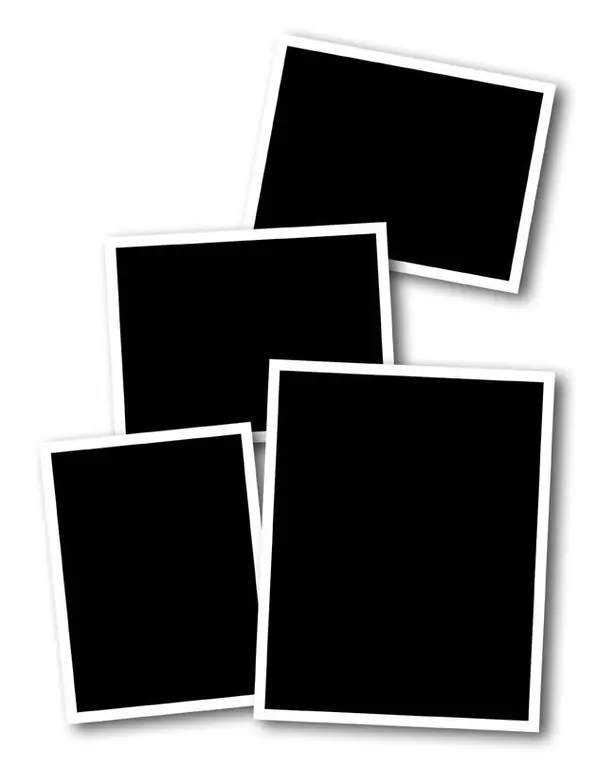
Anweisungen
Schritt 1
Öffnen Sie das Programm (der Autor verwendet das russifizierte Adobe Photoshop CS5) und erstellen Sie eine Art Inschrift in einem neuen Dokument - dies wird eine der Ebenen sein. Wählen Sie dazu in der Symbolleiste "Text" (Symbol mit dem Buchstaben "T"), bewegen Sie den Cursor über den Arbeitsbereich, klicken Sie mit der linken Maustaste und geben Sie etwas auf der Tastatur ein.
Schritt 2
Suchen Sie in der unteren rechten Ecke des Programms das Ebenenbedienfeld. Es enthält drei Registerkarten: "Ebenen", "Kanäle" und "Pfade". Stellen Sie sicher, dass die Registerkarte Ebenen aktiviert ist. Unten befindet sich eine Liste mit Ebenen: Im Moment ist dies das, was Sie geschrieben haben, und der Hintergrund. Doppelklicken Sie mit LMB auf den Hintergrund. Geben Sie im angezeigten Fenster der zukünftigen Ebene einen Namen und eine Farbe (z. B. "Hintergrund"). Die Ebenenfarbe wird verwendet, um die Arbeit mit Ebenen zu erleichtern und hat keinen Einfluss auf die Farbe des Etiketts. OK klicken". Gleichzeitig können Sie in der Liste neben der Ebene "Hintergrund" sehen, wie die Sperre verschwunden ist. Es gibt jetzt zwei Ebenen im Projekt, die manipuliert werden können.
Schritt 3
Wählen Sie nun die Ebene mit der Beschriftung aus. Dies kann auf drei Arten erfolgen (um die ersten beiden zu verwenden, wählen Sie zuerst "Verschieben" in der Symbolleiste): 1. Halten Sie die Strg-Taste gedrückt und klicken Sie mit der linken Maustaste auf das Etikett.
2. Klicken Sie mit der rechten Maustaste auf das Etikett und wählen Sie im erscheinenden Menü den gewünschten Layer aus. Diese Methode ist praktisch, wenn viele Ebenen gleichzeitig an einer Stelle gruppiert sind.
3. Wählen Sie in der Liste der Ebenen die Ebene mit der Beschriftung aus. Es trägt genau den gleichen Namen wie die Inschrift.
Schritt 4
Klicken Sie mit der rechten Maustaste auf die Ebene mit der Beschriftung in der Liste, wählen Sie "Ebenenoptionen" (oberster Menüpunkt) und geben Sie dort beispielsweise grün an. Der Einfachheit halber können Sie auch den Namen ändern.
Schritt 5
Wählen Sie in der Liste der Ebenen eine davon aus und verschieben Sie eine der Ebenen mit der Methode "Drag-n-Drop" (Drag-and-Drop) so, dass sie die Plätze tauschen: unten rot, oben grün. Sehen Sie sich den Arbeitsbereich an - das Etikett sollte verschwinden. Das bedeutet, dass die Ebene damit hinter der Ebene mit dem Hintergrund liegt.






